-Метки
-Цитатник
Печатаем на чайных пакетиках Печатаем на чайных пакетиках Теперь время от времени бу...
ЭФФЕКТЫ ТЕКСТА. - (0)PHOTOSHOP - УРОК 15. ЭФФЕКТЫ ТЕКСТА. Photoshop - Урок 15. Эффекты текста. Можно выпо...
36 источников для вдохновения - (0)36 источников для вдохновения, различные сайты, мастер классы, магазины и галереи, большая коллекция...
Школа акварели. Базовый курс. - (0)Книга "Школа акварели. Базовый курс". В. Либралато Школа акварели. Базов...
Превращаем обычную бутылку в креативный предмет - (0)Превращаем обычную бутылку в креативный предмет для декора интерьера МК с ЯМ АВТОР Nataly ...
-Поиск по дневнику
-Подписка по e-mail
-Друзья
-Постоянные читатели
-Статистика
Записи с меткой фотошоп
(и еще 297458 записям на сайте сопоставлена такая метка)
Другие метки пользователя ↓
декупаж микс медиа рецепты рукоделие скрапбукинг советы компьютер советы мода советы хозяйство уроки рисования акварель уроки рисования карандаш учебник лиру фотошоп
ЭФФЕКТЫ ТЕКСТА. |
Это цитата сообщения Продвинутая_БлондИночка [Прочитать целиком + В свой цитатник или сообщество!]
Photoshop - Урок 15. Эффекты текста.
Можно выполнять различные действия с текстом для изменения его внешнего вида. Например, текст можно деформировать, преобразовать в различные фигуры или добавить к нему тень.
Текст по контуру
- Создайте новый файл.
- Создайте инструментом "Фигура" контур круга.
- Возьмите инструмент "Горизонтальный текст". Установите курсор так, чтобы индикатор базовой линии инструмента "Текст" находился на контуре,

и щелкните. После этого на контуре появится курсор вставки.

- Введите текст, он будет располагаться вдоль контура.

- Чтобы переместить текст вдоль контура, возьмите инструмент "Выделение контура" (черная стрелка), подведите курсор к контуру, он примет вид I-образной формы со стрелкой, нажмите левую клавишу мыши и ведите вдоль контура в сторону перемещения:

- Чтобы отразить текст внутрь контура, возьмите инструмент "Выделение контура" (черная стрелка), подведите курсор к контуру, он примет вид I-образной формы со стрелкой, нажмите левую клавишу мыши и ведите поперек контура:

- Чтобы изменить форму контура с текстом, возьмите инструмент "Стрелка" (белая стрелка), подведите курсор к контуру и щелкните по нему, появятся узловые точки, нажмите левой клавишей мыши на один из узлов и перетаскивайте до нужной формы:

- Затем снова выровняйте текст по контуру, как в пункте 5.
- Форму контура с текстом можно просто переместить инструментом "Перемещение".
Аналогично можно работать и с инструментами "Вертикальный текст", "Горизонтальный текст-маска" и "Вертикальный текст-маска".
Текст-маска
- Создайте новый слой.
- Возьмите инструмент "Горизонтальный слой-маска", выберите шрифт покрупнее (например, 60) и напишите им что-нибудь. При вводе текста появится красная маска:

- По окончании ввода текста щелкните по галочке на панели параметров:

Границы текста превратятся в выделение:

- Теперь можно залить буквы краской (Редактирование -> Выполнить заливку) или обвести их контур (Редактирование -> Выполнить обводку).

Аналогично можно работать и с инструментом "Вертикальный текст-маска".
Эффекты текстового слоя
Для придания тексту на изображении глубины можно добавить отбрасываемую тень или другие эффекты. Для этого:
- На панели "Слои" выберите текстовый слой.
- Щелкните два раза по этому слою или щелкните по кнопке "Добавить стиль слоя" внизу палитры слоев:

- В открывшемся окне настройки эффектов поставьте галочки у тех эффектов, которые понравятся и щелкните ОК. Вот пример предыдущего текста с эффектами - тень и внутреннее свечение:

Текст также можно заполнить изображением. Об этом в следующих уроках.
|
Метки: фотошоп |
Вкладки в фотошопе |
Дневник |
При переходе с версии фотошопа CS3 на CS4 или CS5 многие пользователи испытывают затруднения в работе в фотошопе из-за того, что при открытии нескольких фотографий они располагаются в виде вкладок, а в версии CS3 они располагались в отдельных окнах, из-за чего многие испытывают определённый дискомфорт. В этом практическом совете будет показано, как можно вернуться к привычному виду фотографий, открытых в фотошопе. Так как вернуть вкладки в фотошопе в привычное состояние?

Вот так выглядят фотографии, открытые в фотошопе в виде вкладок. Чтобы активизировать одну из них необходимо щёлкнуть по ней или нажимать сочетание клавиш Ctrl+Tab для перемещения между ними.

Давайте сделаем так, чтобы вернуться к привычному виду. Зайдём в "Редактирование - Установки - Интерфейс".

Снимем галочки "Открыть документы во вкладках" и "Включить закрепление окон незакреплённых документов". Изменения вступят в силу без перезагрузки фотошопа.

Теперь если открыть фотографии в фотошопе, то мы увидим привычные окна.

Рассмотрим такой случай - фотографии открыты во вкладках, но Вам надо на короткий период открыть их в отдельных окнах. В верхней части программы находим кнопочку "Упорядочить документы", щёлкаем по чёрной стрелочке, расположенной на этой кнопке и в раскрывшемся списке выберем пункт "Свободно перемещать все окна".

После выбора этого пункта фото расположатся в виде отдельных окон. Мне кажется, совет про вкладки в фотошопе Вам понравится, и Вы будете применять их в своей практической деятельности.

источник
|
Метки: фотошоп |
88 полезных советов по фотошопу |
Дневник |

1. Нажмите Tab, чтобы скрыть панель инструментов и палитры, Shift+Tab скроет только палитры.
2. Shift+клик по синей верхней полосе у панели инструментов или палитрах переместит их к боковой границе окна.
3. Двойной клик по верхней синей полосе, в любом окне палитры, свернет её.
|
Метки: фотошоп |
Как убрать окно "Отсутствие встроенного профиля" в Фотошопе |
Дневник |
Обычно проверка Встроенного профиля в Фотошопе отключена, но, иногда, при неправильной установке или сбое в настройках Фотошопа, при открытии документов Фотошоп постоянно спрашивает в какой режим конвертировать данное изображение, поэтому и появляется всплывающее окно "Отсутствие встроенного профиля"
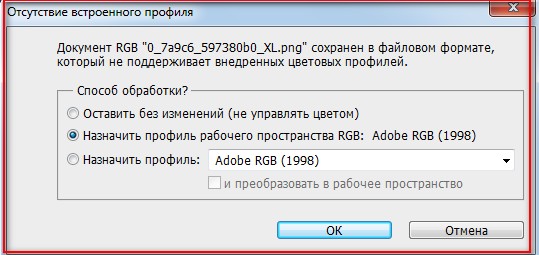
Чтобы убрать данное окно нужно пройти в меню Редактирование -> Настройка цветов... или нажать сочетание клавиш Shift+Ctrl+K(англ.), в открывшемся окне нужно убрать все три галочки в чекбоксах и нажать Ок.
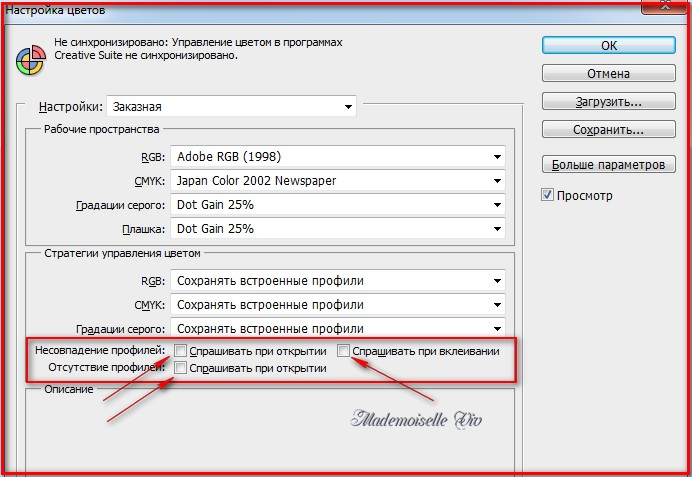
|
Метки: фотошоп |
Все о программе Photoshop CS5 для новичков |
Дневник |
Настройка программы Photoshop CS5
Панель инструментов программы Photoshop CS5
|
Метки: фотошоп |
Вырезаем объект в CS5 |
Дневник |
Вырезаем объект в Photoshop CS5
В новой версии Photoshop CS5 появился новый инструмент Refine Edge (Выделить края) , позволяющий с легкостью вырезать сложные объекты, такие, как волосы, мех , перья и т.д. Посмотрим что же это за инструмент .
Возьмем какую-нибудь фотографию с сложными , для выделения , деталями .

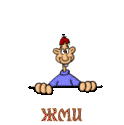
|
Метки: фотошоп |
| Страницы: | [1] |







